Прив'язка основного домену
Щоб прив'язати основний домен вам буде потрібно додати 3 записи виду:
- www CNAME testlpgenerator.ru.
- @ A 164.132.93.140
- @ A 164.132.93.141
Де mydomain.ru - це ім'я домену, який ви збираєтеся прив'язати.
Як це зробити.
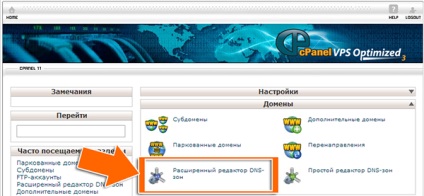
2. Вибираємо зі списку домен, який збираємося прив'язати.
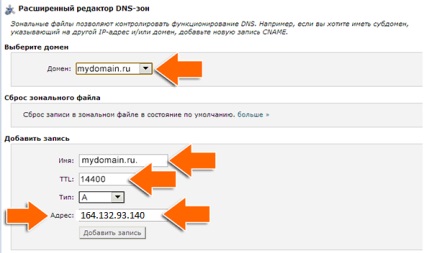
Увага! Якщо щось піде не так, панель вкаже вам на помилку, виділивши невірно заповнений поле червоним. Якщо поле заповнене коректно, навпроти нього з'явиться зелена галочка.
Аналогічно додайте ще один запис типу А зі значенням:
3. Підтвердіть додавання запису натисканням кнопки "Додати запис".
4. Вибираємо потрібний домен, задаємо тип "CNAME", в поле "Ім'я" вписуємо www. задаємо значення TTL - 14400. в поле "CNAME" testlpgenerator.ru:
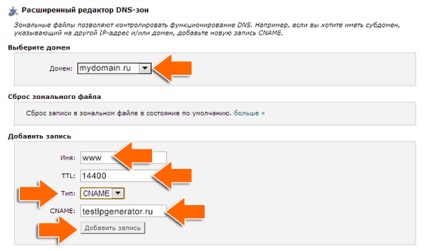
4. Підтвердіть додавання запису натисканням кнопки "Додати запис".
Увага! Всі інші записи типу "A" для основного домену та www (що залишилися від автонастройки або колишніх налаштувань зони) повинні бути видалені!
прив'язка поддомена
Якщо у вас на основному домені розміщений сайт, або його розміщення планується, доцільніше створити піддомен і прив'язати його.
Для прив'язки поддомена в панелі cPanel потрібно додати 2 записи типу CNAME:
- www.promo CNAME testlpgenerator.ru
- promo CNAME testlpgenerator.ru
Назва поддомена "promo" в керівництві взято в якості прикладу. Ви ж можете привласнити йому будь-яку назву, яке на ваш погляд найбільш прийнятно.
Перший пункт точно такий же, що і при прив'язці основного домену.
2. Вибираємо потрібний домен, задаємо тип "CNAME", в поле "Ім'я" вписуємо www.promo. задаємо значення TTL - 14400. в поле "CNAME" testlpgenerator.ru:
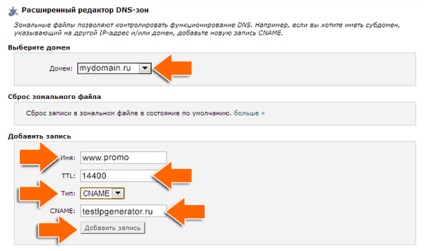
Увага! Якщо щось піде не так, панель вкаже вам на помилку, виділивши невірно заповнений поле червоним. Якщо поле заповнене коректно, навпроти нього з'явиться зелена галочка.
3. Підтвердіть додавання запису натисканням кнопки "Додати запис".
4. Вибираємо потрібний домен, задаємо тип "CNAME", в поле "Ім'я" вписуємо promo. задаємо значення TTL - 14400. в поле "CNAME" testlpgenerator.ru:
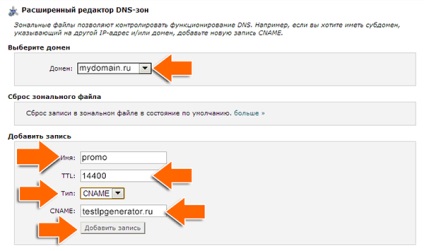
5. Підтвердіть додавання запису натисканням кнопки "Додати запис".
На оновлення DNS може знадобитися 24-48 годин. Якщо по закінченні цього часу на домені / піддомені, який ви прив'язали, чи не відобразитися сторінка 404 в фірмовому оформленні LPgenerator, пишіть нам [email protected].
До листа просимо докласти скріншот поточного стану DNS - це значно прискорить процес вирішення вашої проблеми.
З повагою,
служба технічної підтримки LPgenerator.
Хотілося б більш розгорнутого пояснення як додати dns з під-доменом